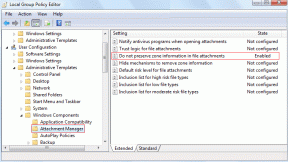Personalice los paneles de navegación, lectura y tareas pendientes de MS Outlook
Miscelánea / / February 10, 2022
me encanta usar Microsoft Outlook y una de mis razones favoritas es que tiene todos mis correos electrónicos bajo un solo paraguas y de manera organizada. Esto me ahorra tiempo al abrir cada una de mis cuentas de correo electrónico por separado.
Además puedo personalizar casi todo según lo que necesito y cómo quiero que sea el comportamiento. Cosas como creación de reglas de filtro de correo electrónico y configurar alertas de escritorio ayúdame a estar al tanto de mis correos electrónicos. Sin olvidar que también me permite personalizar toda la interfaz para una mejor productividad.
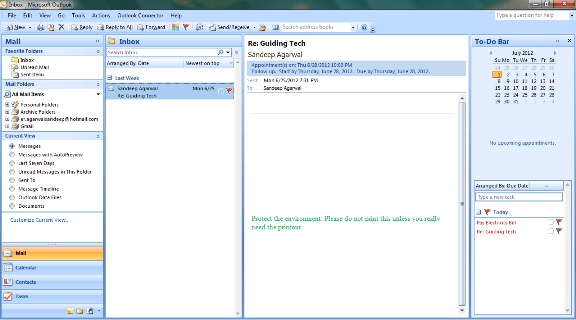
Contando desde la izquierda (en la imagen de arriba), tengo el Panel de navegación, Panel de mensajes, Panel de lectura y barra de tareas pendientes activada. Bueno, es posible que no los necesite todos o todos los elementos dentro de ellos. No te preocupes, te diremos cómo cambiar las vistas.
Nota: Puede eliminar o deshabilitar todos los paneles excepto el Panel de mensajes porque la herramienta no tendrá ningún significado sin eso.
Hay una forma rápida y una forma colectiva (con opciones avanzadas) de personalizar estos paneles. Echaremos un vistazo a ambos. En la forma rápida puede navegar a Vista y seleccione el panel que desea personalizar.
Para el panel de navegación, puede minimizarlo o desactivarlo. Y también puede habilitar/deshabilitar Panel de vista actual y Carpetas favoritas.
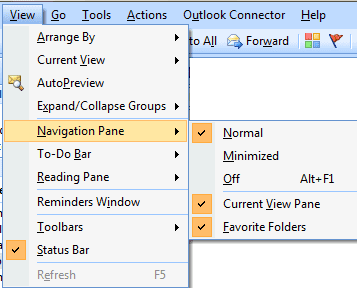
Para la barra Tareas pendientes, tiene opciones para minimizarla o desactivarla. Además puedes elegir qué objetos elementales quieres guardar en él.
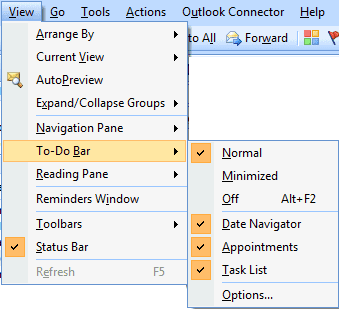
Para el panel de lectura, puede seleccionar su posición en la interfaz o desactivarlo por completo.

Pasemos a una forma diferente de personalizar las funciones con algunas opciones más y habilidades avanzadas. Esta vez navegue a Herramientas -> Opciones -> Otro. Bajo la sección de Paneles de Outlook puede hacer clic en cualquier botón y seleccionar un panel para cambiar la configuración.
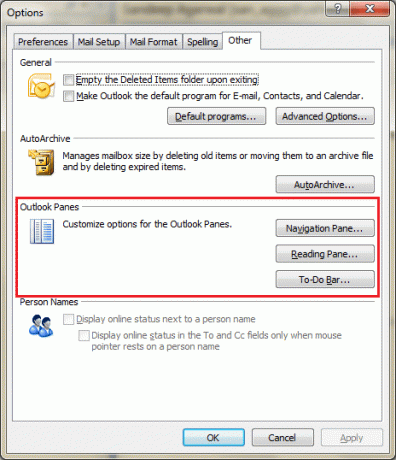
Para el Panel de navegación, verá que puede alternar la posición (mover hacia arriba o hacia abajo relativamente) de los elementos además de poder eliminarlos/activarlos.
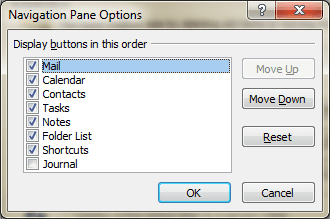
Para la barra Tareas pendientes, tendrá opciones adicionales para establecer la cantidad de meses que se mostrarán y establecer la cantidad de citas que deben aparecer.
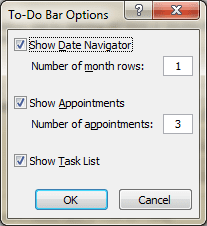
Para el panel de lectura, puede seleccionar cómo y cuándo marcar un mensaje como leído. También puede habilitar o deshabilitar la lectura de una sola tecla con la barra espaciadora.
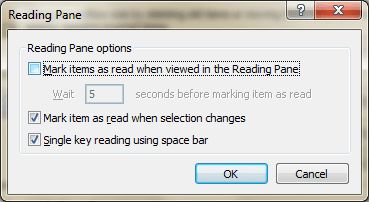
Conclusión
En general, me encantan las herramientas que me permiten configurar las cosas a mi manera. Y MS Outlook es una obra maestra que permite al usuario configurar casi todo. ¿Tengo razón? 🙂
Última actualización el 03 febrero, 2022
El artículo anterior puede contener enlaces de afiliados que ayudan a respaldar a Guiding Tech. Sin embargo, no afecta nuestra integridad editorial. El contenido sigue siendo imparcial y auténtico.